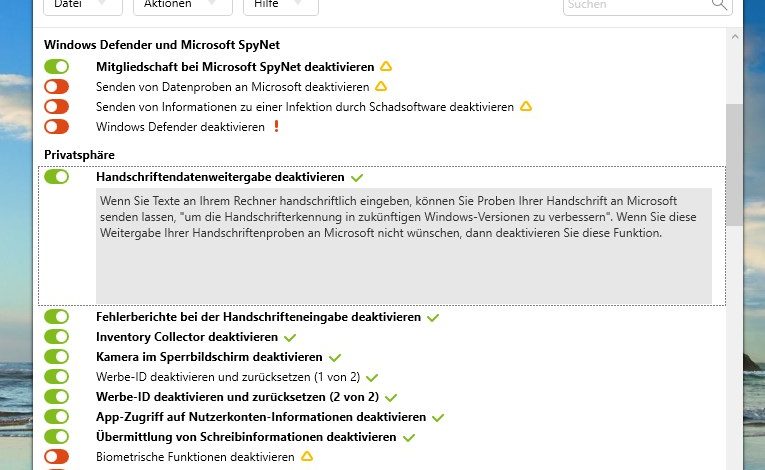
Anleitung: Windows-10-Funktionen abschalten, die Daten an Microsoft senden
Windows 10 überträgt eine ganze Menge Daten an Microsoft. Ob es sich dabei um die oft in Foren kolportierte “Spionage” (ich hasse dieses Wort ;) ) handelt oder nicht, lassen wir an dieser Stelle mal offen. Fakt ist: Ihr könnt die Datensammelei unterbinden – wir zeigen Euch, wie es geht.
Windows 10 ist ebenso gut wie umstritten: Neben der generell ordentlichen Performance nervt das System Windows 7 und 8.1-Nutzer mit aufdringlichen Update-Meldungen (was mittlerweile sogar die Verbraucherzentrale auf den Plan gerufen hat). Wer den Umstieg gewagt hat und bei der Installation die Standardeinstellungen gewählt hat, überträgt standardmäßg einen ganzen Haufen von Nutzerdaten an Microsoft. Für eine Firma, die jahrelang mit der unsäglichen “Scroogled”-Kampagne gegen Google geschossen hat, ist das meiner Meinung nach ein wenig entlarvend.
Microsoft hat sich mittlerweile in einem Blogpost zur Daten-Sammelei von Windows 10 geäußert. Die TL/DR-Fassung: Ja, Windows 10 überwacht Euer Nutzungsverhalten, aber Microsoft will die Infos nur zur Verbesserung des Systems nutzen. Außerdem könnt Ihr die Überwachungsfunktionen von Windows 10 deaktivieren. Auf wirklich viel müsst Ihr dabei nicht verzichten, lediglich Extras wie die digitale Assistentin Cortana funktionieren ohne das Data-Mining nicht mehr.
Ihr könnt Windows 10 natürlich auch mit Bordmitteln sicherer machen und das System daran hindern, Daten an Microsoft zu übermitteln. Doch mit einem externen Programm könnt Ihr noch mehr für Eure Privatsphäre tun und habt alles unter einer Oberfläche. Unter anderem ist damit auch einfach möglich, Microsofts Cloud-Dienst OneDrive zu deaktivieren oder die SpyNet-Mitgliedschaft im Windows Defender zu beenden.
1. Passendes Tool herunterladen
Es gibt mittlerweile eine ganze Menge von Tools, die die Datenübertragung durch Windows 10 abschalten. Ich bevorzuge ShutUp 10 von O&O, da die einzelnen Funktionen hier recht gut dokumentiert sind und es praktische Schnelleinstellungen gibt. Außerdem kommt es ohne Installation aus und muss lediglich entpackt werden. Ihr findet die jeweils neueste Version des Programms auf der Homepage von O&O. Wollt Ihr lieber ein anderes Tool einsetzen, findet Ihr bei GHacks eine gute (englischsprachige) Übersicht der diversen Programme. Die Finger lassen solltet Ihr meiner Meinung nach von DoNotSpy 10: Dies war eines der ersten Tools gegen die Windows 10-Überwachung, installiert aber in der kostenlosen Version selber die AdWare OpenCandy auf Eurem Rechner. Übrigens: ShutUp10 wird erfreulicherweise laufend aktualisiert. Es ist beispielsweise fit für das absolut bug- und fehlerfrei Update auf Windows 10 1809 ;)
2. Wiederherstellungspunkt setzen
Bevor Ihr mit O&O ShutUp 10 Änderungen an Eurem Windows 10-System durchführt, solltet Ihr einen Wiederherstellungspunkt erstellen. Das Tool weist darauf automatisch hin, wenn Ihr die ersten Änderungen vornehmt. Alternativ dafür könnt Ihr über das Menü “Aktionen” und Auswahl von “Systemwiederherstellungspunkt erzeugen (empfohlen)” manuell eine Sicherung vornehmen. Im Fall der Fälle könnt Ihr über die Systemwiederherstellung von Windows 10 die Änderungen rückgängig machen. Ich hatte zwar noch keinen Fall, in dem das nötig war, aber: Sicher ist sicher :)
3. Daten-Übermittlung von Windows 10 Schritt für Schritt deaktivieren
Geht nun Schritt für Schritt die Optionen durch, die O&O ShutUp 10 Euch anbietet. Über die Ampfelfarben signalisiert das Tool, ob es sicher ist, eine Funktion abzuschalten oder ob es eventuell zu Problemen kommen kann. Außerdem blendet das Programm bei einem Klick auf den entsprechenden Text eine ausführliche Beschreibung der jeweiligen Funktion von Windows 10 ein – so könnt Ihr selber entscheiden, ob Ihr das Feature braucht oder Euch Eure Privatsphäre wichtiger ist. Pauschal solltet Ihr von den rot gekennzeichneten Punkten die Finger lassen. Natürlich könnt Ihr aber auch die grünen Punkte aktiviert lassen – zum Beispiel, wenn Ihr nicht auf die Synchronisation der Edge-Browsereinstellungen verzichten möchtet. Um die Windows 10-Überwachungsfunktion zu deaktivieren, schaltet den Schalter von rot auf grün.
4. Empfohlene Windows 10-Einstellungen mit einem Klick festlegen
Alternativ zur Schritt-für-Schritt-Optimierung könnt Ihr auch eine automatische Voreinstellung auswählen. Klickt dazu auf “Aktionen” und wählt den entsprechenden Eintrag. So aktiviert O&O ShutUp 10 z.B. in einem Rutsch alle empfohlenen Einstellungen.
5. Windows neu starten
Die Änderungen werden sofort durchgeführt, allerdings erfordern einige der Einstellungen einen Neustart von Windows 10. Führt diesen durch, nachdem Ihr die Optionen nach Euren Wünschen eingestellt habt.
6. Bei Problemen: Einstellungen rückgängig machen
Sollte nach der Konfiguration von ShutUp 10 irgendetwas nicht mehr funktionieren (beispielsweise der Zugriff auf den Windows 10-Store, wie ein User im Computerbase-Forum berichtet), macht die Einstellungen einfach wieder rückgängig. Das kann wahlweise Schritt für Schritt erfolgen oder aber Ihr entscheidet Euch zum kompletten Neuanfang. Klickt dazu auf “Aktionen” und wählt aus dem Menü den Eintrag “Alle Änderungen rückgängig machen (Werkseinstellungen). ShutUp 10 stellt nun nach erneuter Nachfrage die Standardeinstellungen von Windows 10 wieder her und schickt fleißig Daten an Microsoft – natürlich nur zu Eurem Besten ;-)
Die Garantie dafür, dass Windows 10 nach der ShutUp-Behandlung keine Daten mehr nach Hause sendet, kann weder ich noch O&O Euch geben. Dennoch sorgt das Tool bei mir für ein etwas besseres Gefühl.
Und wer mit Windows 10 partout nichts anfangen kann, dem bleibt ja immer noch der Wechsel zum Mac oder aber der Umstieg auf Linux – im letzteren Fall könnt Ihr auch gleich den Kollegen Rentrop widerlegen ;)
Zum Download: O&O ShutUp 10
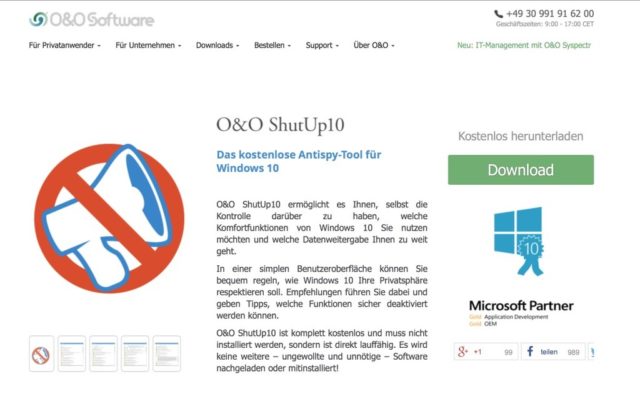
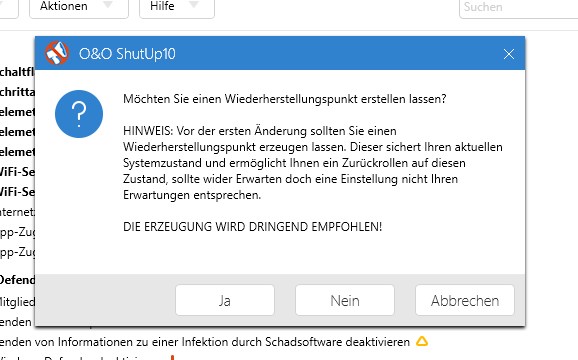
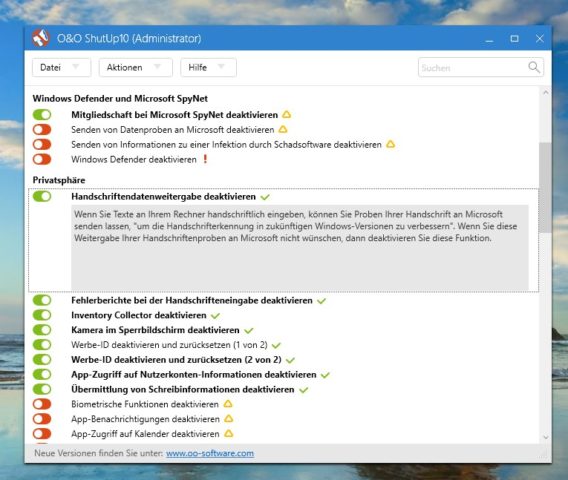
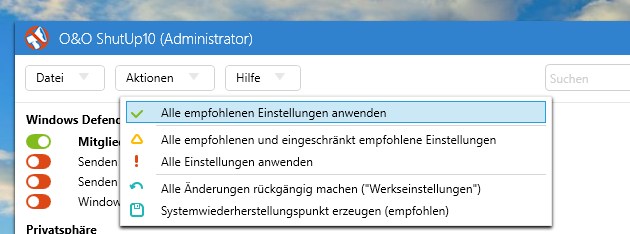
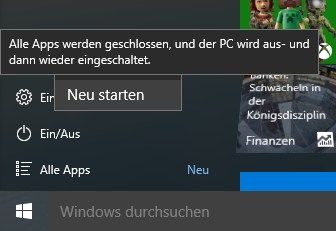





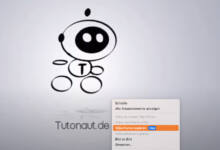
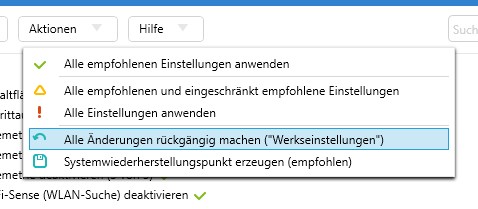
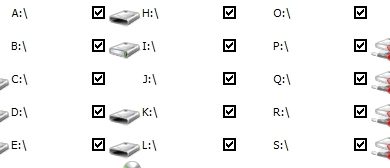


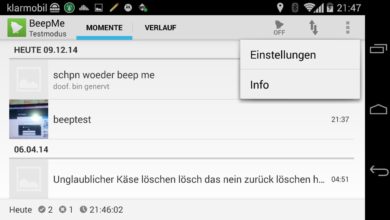
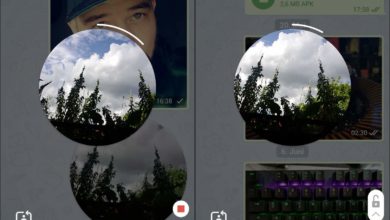



Zufaellig bin ich auf eure Seite gelandet und muss sagen, dass mir diese vom Design und
den Informationen richtig gut gefaellt.